Naučte se přidat možnost „Otevřít jako správce“ do kontextové nabídky po kliknutí pravým tlačítkem ve správci souborů Nautilus v Ubuntu a dalších distribucích Linuxu.
Pokud chcete otevřít nebo upravit soubor jako root, můžete to vždy udělat v terminálu. Vím, že pár lidí se s příkazovým řádkem necítí příliš dobře.
Desktopový Linux často poskytuje způsoby, jak se vyhnout příkazovému řádku lidem, kteří se bojí terminálu.
Pokud jste v situaci, kdy musíte přistupovat ke složce jako root nebo upravovat soubor s oprávněním root, můžete to udělat graficky ve správci souborů Nautilus.
Úhledný hack Nautilus vám umožňuje otevírat soubory a složky jako správce, tedy root. Dovolte mi, abych vám ukázal, jak na to.
Přidejte možnost „otevřít jako správce“ do kontextové nabídky po kliknutí pravým tlačítkem ve správci souborů Nautilus
Varování! Neotevírejte a neupravujte náhodné soubory jako root, protože byste si mohli pokazit nesprávné soubory a skončit s nefunkčním systémem. Používejte jej pouze v případech, kdy je to vyžadováno.
Zobrazuji kroky instalace pro Ubuntu. Můžete jej změnit podle správce balíčků vaší distribuce.
K instalaci pluginu Nautilus budete muset použít terminál (i když se vám to nelíbí). Ujistěte se prosím, že máte povolený vesmírný repozitář:
sudo apt install nautilus-adminZavřete a znovu otevřete správce souborů Nautilus, abyste viděli změny v platnosti.
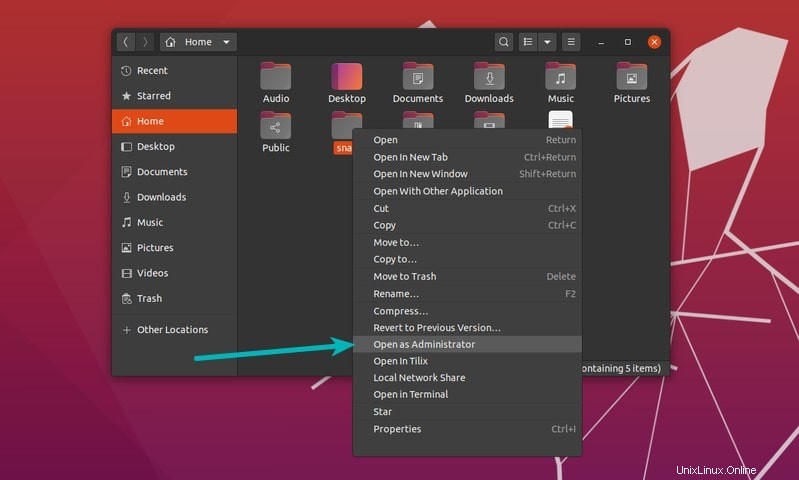
Stejným způsobem můžete také upravovat soubory jako root. Stačí vybrat soubor, kliknout na něj pravým tlačítkem a vybrat možnost „Upravit jako správce“.
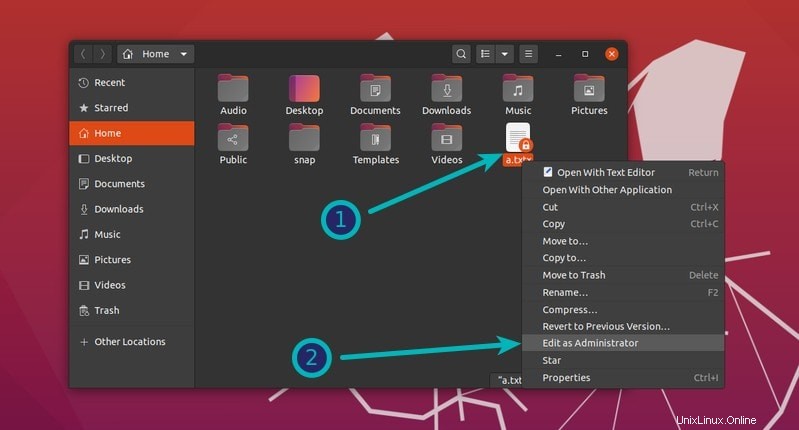
V obou případech budete vyzváni k zadání hesla k účtu:
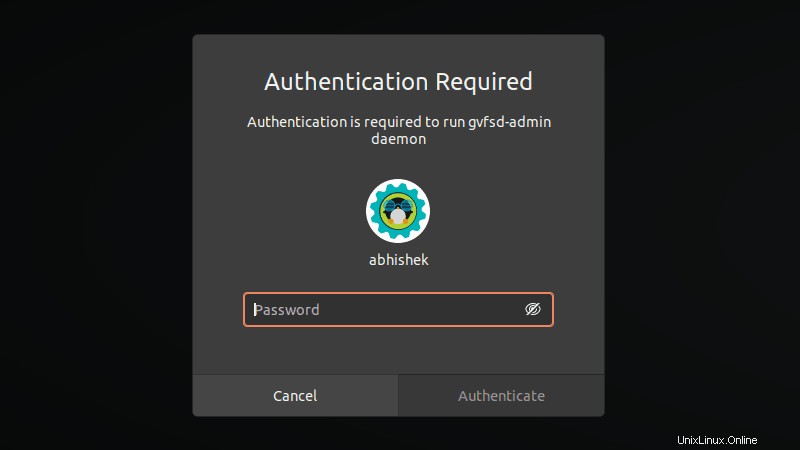
To je do značné míry vše. Můžete si užívat pohodlí GUI.
V případě, že již nechcete Nautilus spouštět jako root, můžete tento plugin odebrat. Vždy je dobré odstranit další věci, které jste nainstalovali, ale už je nepoužíváte.
V terminálu (ano, znovu) použijte následující příkaz k odebrání pluginu Nautilus.
sudo apt remove nautilus-adminMimochodem, pokud používáte Ubuntu MATE, můžete místo nautilus-admin použít caja-admin. Ostatní správci souborů mohou nebo nemusí takovou funkci poskytovat.
Doufám, že vám tento rychlý tip pomůže. Otázky a návrhy jsou vždy vítány.